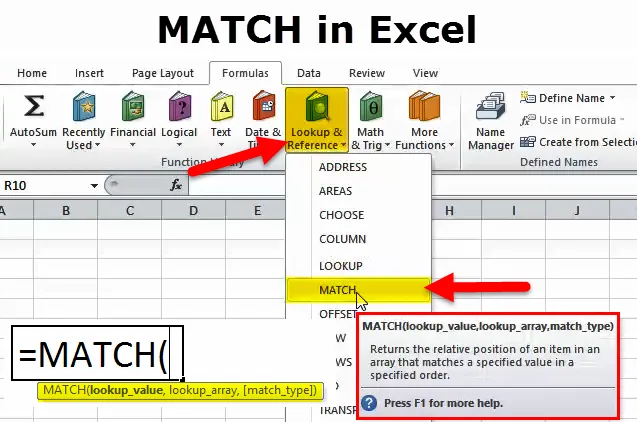
Excel MATCH-funktion (innehållsförteckning)
- MATCH i Excel
- MATCH Formel i Excel
- Hur använder jag MATCH-funktionen i Excel?
MATCH i Excel
I Microsoft Excel finns det så många distinkta sökningar / referensfunktioner som kan hjälpa dig att hitta ett visst värde i ett antal celler, och MATCH är en av dem. I grund och botten identifierar den en relativ position eller plats för ett objekt i ett cellområde. Men MATCH kan göra mycket mer än dess rena väsen.
MATCH-funktionen används för att söka på platsen för ett sökvärde i en tabell eller en rad, kolumn. MATCH hittar ungefärliga och exakta matchningar och jokertecken (*?) För begränsade matchningar. Oftast är INDEX-funktionen integrerad med en MATCH-funktion för att hämta värdet på den plats som returneras av MATCH.
MATCH Formel i Excel
MATCH-funktionen kontrollerar för ett visst värde i ett cellområde och returnerar respekten för det värdet.
Formeln för MATCH-funktionen är som följer:
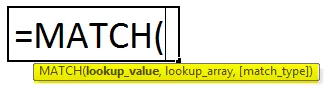
- Lookup_value (obligatoriskt) - värdet du söker efter. Det kan vara antingen numeriskt, text- eller logiskt värde samt en cellreferens.
- Lookup_array (obligatoriskt) - sök från cellintervallet .
- Match_type (valfritt) - förklarar matchningstypen. Det kan vara något av dessa värden: 1, 0, -1. Match_type-argumentet när du ställer in på 0 returnerar exakt matchning, medan de andra två värdetyperna möjliggör en ungefärlig matchning.
1 eller utelämnad (standard) - söker efter det största värdet i sökuppsatsen som är mindre än eller lika med uppslagningsvärdet. Kräver sortering av sökuppsättningen i stigande ordning, från minsta till största eller från A till Ö.
0 - hittar det första värdet i matrisen som är absolut lika med uppslagningsvärdet. Sortering krävs inte.
-1 - hittar det minsta värdet i matrisen som är lika med eller större än sökvärdet. Sökuppsättningen måste sorteras i fallande ordning, från största till minsta eller från Z till A.
MATCH i Excel - Användning
Använd MATCH-funktionen för att få respektive plats för ett objekt i en matris. Match har olika typer av matchningslägen, vilket gör det mer mångsidigt än uppslagningsfunktionerna. Vanligtvis, när MATCH-funktionen kombineras med INDEX, kan den hämta värdet på det spärrade läget.
Information om matchningstyp
- Om 1 är match_typ, hittar MATCH det största värdet som är lika med eller mindre än lookup_value. Lookup_array måste sorteras i stigande ordning.
- Om 0 är match_typ, hittar MATCH det första värdet exakt lika med lookup_value. lookup_array kräver ingen sortering.
- Om -1 är match_typ ger MATCH det minsta värdet som är lika eller större än
letauppvärde. Lookup_array måste sorteras i fallande ordning.
- Om match_type utelämnas antas det som 1.
Obs: Alla matchningstyper hittar vanligtvis en exakt matchning.
Typer av MATCH-funktion i Excel
1. Exakt matchning
MATCH-funktionen utför en exakt matchning när matchningstypen är inställd på noll. I nedanstående exempel är formeln i E3:
Du kan ladda ner denna MATCH-funktion Excel-mall här - MATCH-funktion Excel-mall= MATCH (E2, B3: B10, 0)
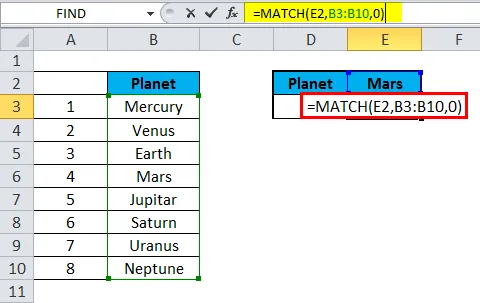
MATCH-funktionen returnerar exakt matchning som 4 .
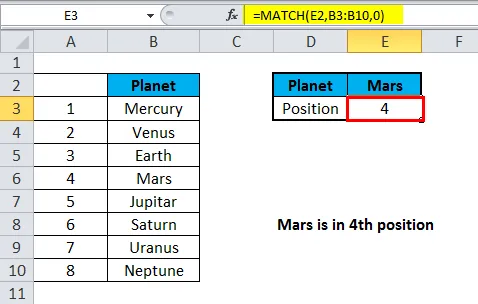
2. Ungefärlig matchning
MATCH utför en ungefärlig matchning på värden sorterade AZ när matchningstyp är inställd på 1, där det största värdet är mindre än eller lika med uppslagningsvärdet. I nedanstående exempel är formeln i E3:
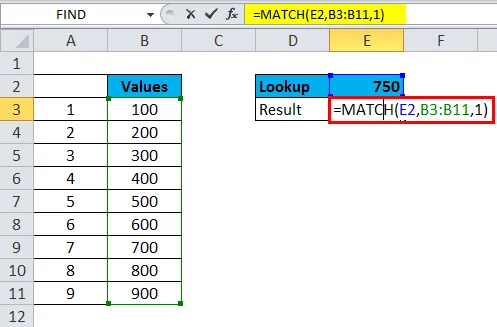
MATCH i Excel returnerar en ungefärlig matchning som 7.
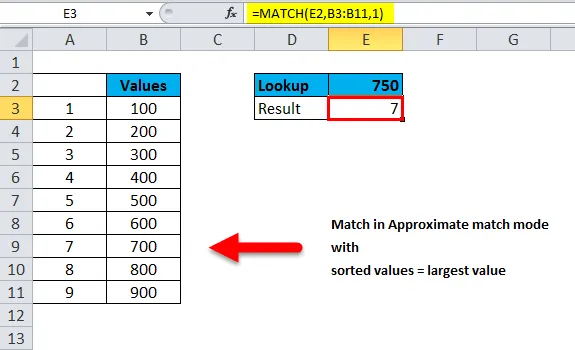
3. Wildcard Match
MATCH-funktionen kan utföra en matchning med jokertecken när matchningstypen är inställd på noll. I nedanstående exempel är formeln i E3:
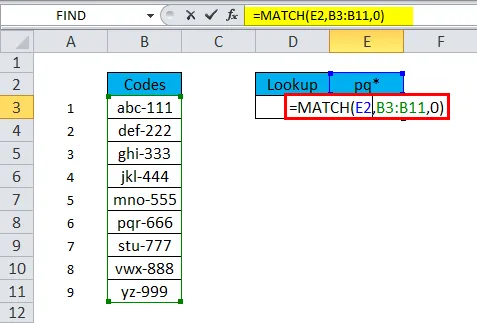
MATCH-funktionen returnerar resultatet av jokertecken som ”pq”.
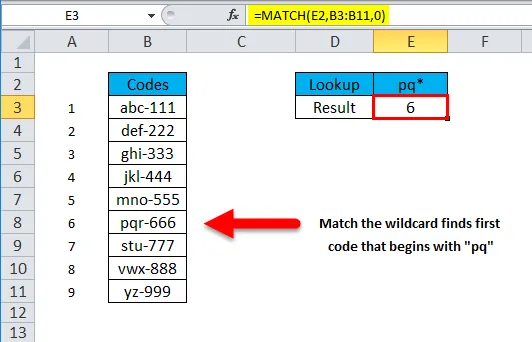
Anmärkningar:
- En MATCH-funktion är inte skiftlägeskänslig.
- Match returnerar felet N / A om det inte finns någon matchning.
- Argumentet lookup_array måste vara i fallande ordning: True, False, ZA, … 9, 8, 7, 6, 5, 4, 3, … och så vidare.
- Jokertecken som asterisk och frågetecken kan hittas i lookup_value om match_type är lika med 0 och lookup_value är i textformat,
- Lookup_value kan ha jokertecken som asterisk och ett frågetecken, om match_type råkar vara 0 och lookup_value råkar vara text. En asterisk (*) matchar alla typer av teckenföljder; Varje enskild karaktär matchas av ett frågetecken (?).
Hur använder jag MATCH-funktionen i Excel?
MATCH Funktion i Excel är mycket enkel och enkel att använda. Låt oss förstå hur Match-funktionen fungerar i Excel med några exempel.
Exempel 1
För att bättre förstå MATCH-funktionen, låt oss göra en enkel formel baserad på dessa data: Planetnamn i kolumn A med deras positioner. För att ta reda på var en specifik planet (säg, Mars) lista bland andra, använd denna enkla formel:

MATCH-funktionen returnerar positionen för MARS som 4.
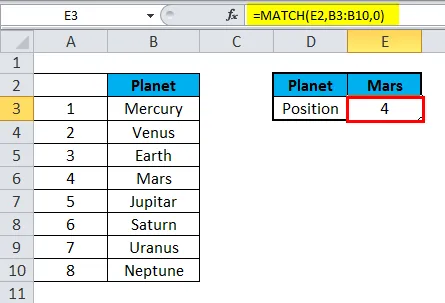
Som du ser på skärmdumpen ovan anges planetnamnen i en godtycklig ordning, och därför sätter vi match_type-argumentet till 0 (exakt matchning) eftersom bara den här matchningstypen inte kräver sorteringsvärden i uppslagningsfältet. Tekniskt ger Matchformeln den relativa positionen för Mars i sökområdet.
Exempel 2 - Om en cell innehåller en av många saker
Generisk formel: (= INDEX (resultat, MATCH (SANT, ISNUMMER (SÖK (saker, A1)), 0)))
Förklaring: För att kontrollera en cell efter en av många saker och ger tillbaka ett anpassat resultat för den första hittade matchningen, kan INDEX / MATCH-funktionen som bildas på funktionen SÖK användas.
I exemplet som visas nedan är formeln i cell C5:
(= Index (resultat, MATCH (TRUE, ISNUMBER (SÖK (saker, B5)), 0)))
Eftersom ovan är en matrisformel, bör den matas in med Control + Shift + Enter- tangenterna.

Hur fungerar denna formel?
Denna formel använder två namnintervall: E5: E8 heter "saker" och F5: F8 benämns "resultat". Se till att du använder namnområdena med samma namn (beroende på data). Om du inte vill använda namnområden använder du som absoluta referenser istället.
Huvuddelen av denna formel är nedanstående utdrag:
ISNUMBER (SEARCH (saker, B5)
Detta är baserat på en annan formel som kontrollerar en cell för en enda substring. Om cellen har substringsträngen ger formeln SANT. Om inte ger formeln FALSE.
Exempel 3 - Sök med det lägsta värdet
Generisk formel = INDEX (intervall, MATCH (MIN (vals), vals, 0))
Förklaring: För att leta upp information som är kopplad till det lägsta värdet i en tabell kan du använda en formel beroende på funktionerna MATCH, INDEX och MIN.
I exemplet som visas nedan används en formel för att hitta namnet på den entreprenör som har det lägsta budet. Formeln i F6 är:
= INDEX (B5: B9, MATCH (MIN (C5: C9), C5: C9, 0)))
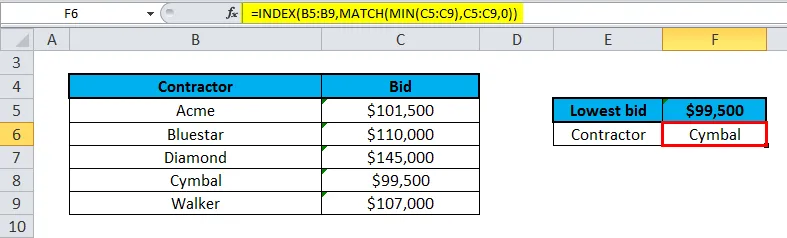
Hur fungerar denna formel?
Genom att arbeta inifrån och ut används MIN-funktionen generellt för att hitta det lägsta budet i området C5: C9:
Resultatet, 99500, matas in i MATCH-funktionen som sökvärde:
Match ger sedan tillbaka positionen för detta värde i intervallet 4, som går in i INDEX som radnummer tillsammans med B5: B9 som matris:
= INDEX (B5: B9, 4) // returnerar Cymbal
INDEX-funktionen ger sedan tillbaka värdet på den positionen: Cymbal .
Matchfunktionsfel
Om du får ett fel från Match-funktionen är det troligtvis felet # N / A:
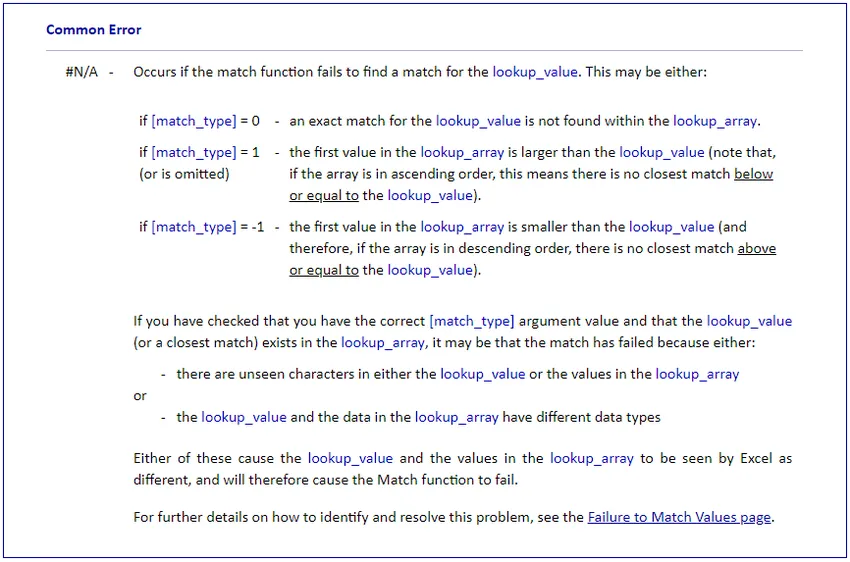
Vissa användare upplever också följande vanliga problem med Match-funktionen:
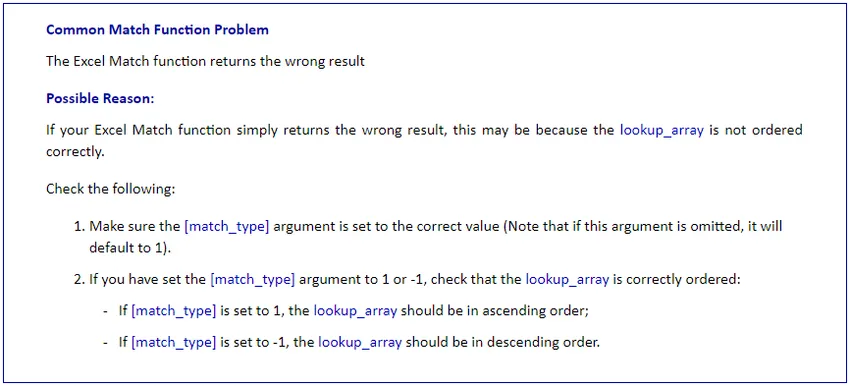
Slutsats
MATCH-funktion är en populär funktion som de flesta av oss använder utan att gräva djupt in i dess mekaniker. Även efter det störa syftet (att återvända positionen för ett värde inom en matris) har funktionen helt klart ett antal användbara användningsområden inom Excel.
Rekommenderade artiklar
Detta har varit en guide till MATCH i Excel. Här diskuterar vi MATCH-formeln och hur man använder MATCH-funktionen i Excel med INDEX-funktionen tillsammans med praktiska MATCH-funktionsexempel och nedladdningsbara Excel-mallar. Du kan också titta på dessa andra uppslag- och referensfunktioner i Excel -
- Guide till INDIRECT-funktion i Excel
- Användning av PMT-funktion i Excel
- Hur man använder OCH-funktion i Excel
- FV-funktion i Excel - MS Excel